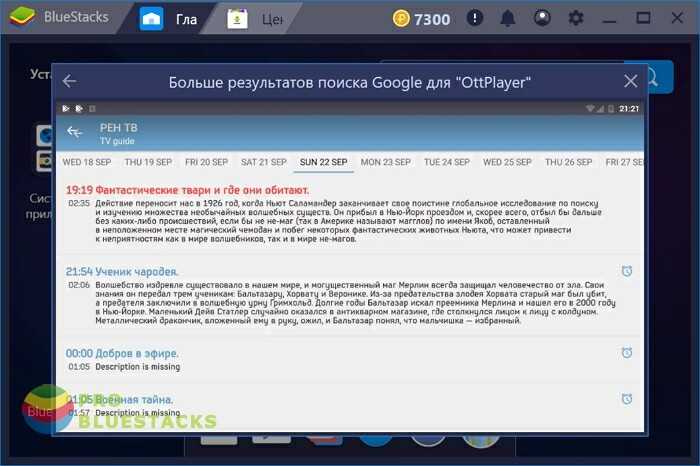
Многие модели телевизоров Hisense работают под управлением VIDAA – фирменной операционной системы, которая не поддерживает установку приложений напрямую из Google Play. Это усложняет процесс установки сторонних IPTV-плееров, таких как OttPlayer, но задача вполне выполнима при правильной последовательности действий.
Перед установкой убедитесь, что телевизор подключён к интернету и у вас есть флешка формата FAT32. Загрузите актуальный APK-файл OttPlayer с официального сайта ottplayer.es или другого надёжного источника, используя компьютер или смартфон. Перенесите файл на флешку и вставьте её в USB-порт телевизора.
Чтобы установить APK на Hisense, необходимо включить режим разработчика и разрешить установку приложений из неизвестных источников. В VIDAA эти функции официально недоступны, поэтому понадобится использовать утилиту AppsNOW или VEWD App Store, если они предустановлены на устройстве. Альтернативный вариант – использовать внешнюю Android TV приставку, что даёт полный доступ к нужным приложениям.
После запуска OttPlayer потребуется авторизоваться через учётную запись и привязать устройство, введя код на сайте сервиса. Далее можно добавить плейлист в формате M3U через личный кабинет. Приложение поддерживает EPG, логотипы каналов и переключение потока в зависимости от скорости интернета, что делает его удобным решением для IPTV-просмотра на Hisense.
Проверка совместимости модели Hisense с OttPlayer

Перед установкой OttPlayer необходимо убедиться, что телевизор Hisense работает под управлением операционной системы VIDAA U или Android TV. OttPlayer официально не поддерживается на устройствах с устаревшими ОС, такими как Opera TV или старые версии Linux-платформ.
Для моделей на VIDAA U проверьте версию прошивки. Зайдите в «Настройки» → «Система» → «О телевизоре» и найдите пункт с номером версии. Совместимы версии VIDAA от 2.5 и выше. На более ранних версиях установка возможна только через обходные методы и не гарантирует стабильную работу.
Если телевизор работает на Android TV, откройте Play Market и выполните поиск по запросу «OttPlayer». Если приложение отображается в результатах, модель совместима. При отсутствии результата проверьте версию Android в настройках. Требуется Android не ниже 7.0.
Также проверьте наличие поддержки HLS-потоков, так как OttPlayer использует именно этот протокол. Это можно сделать через техническую документацию модели на сайте Hisense или через поддержку клиента.
Если модель не соответствует требованиям, возможна установка через внешние устройства, например, TV Box с Android TV, где OttPlayer доступен без ограничений.
Подключение телевизора Hisense к интернету перед установкой
Для установки OttPlayer требуется стабильное подключение телевизора Hisense к интернету. На моделях с VIDAA необходимо открыть меню настроек, выбрать пункт «Сеть», затем – «Настройки сети».
При использовании Wi-Fi активируйте беспроводное соединение и выберите свою сеть из списка. Введите пароль, учитывая регистр символов. Убедитесь, что телевизор получил IP-адрес – это подтверждает успешное подключение.
Для проводного подключения подключите Ethernet-кабель от маршрутизатора к порту LAN на задней панели телевизора. Система автоматически выполнит настройку. Если подключения нет, откройте «Состояние сети» и проверьте наличие IP-адреса и шлюза.
Перед установкой убедитесь, что телевизор имеет доступ к интернету: откройте встроенный браузер и перейдите на любой сайт. Если страница не загружается, перезагрузите маршрутизатор и повторите подключение.
Рекомендуется использовать подключение по кабелю для минимальной задержки и стабильного потока данных при просмотре IPTV через OttPlayer.
Поиск и загрузка OttPlayer через встроенный магазин приложений
На телевизорах Hisense с операционной системой VIDAA необходимо использовать магазин приложений VIDAA App Store. Для доступа к нему нажмите кнопку «Home» на пульте дистанционного управления и выберите пункт «Приложения».
В строке поиска введите «OttPlayer» с помощью экранной клавиатуры. Убедитесь, что ввод осуществлён на латинице без пробелов. Если приложение не отображается в результатах поиска, проверьте региональные настройки телевизора – OttPlayer может быть недоступен для некоторых стран. Изменить регион можно в разделе настроек устройства, пункт «Система» – «Регион».
При наличии приложения OttPlayer в магазине нажмите на его иконку и выберите «Установить». Загрузка и установка займут несколько секунд при стабильном подключении к интернету. После установки ярлык приложения появится в основном меню или в разделе «Мои приложения».
Если магазин приложений не предлагает OttPlayer, проверьте обновления прошивки телевизора. Перейдите в настройки, затем в «Поддержка» – «Обновление ПО». После обновления повторите попытку поиска.
Альтернативный способ установки OttPlayer с USB-накопителя

Перед началом убедитесь, что ваш телевизор Hisense поддерживает установку сторонних приложений через USB и имеет активную функцию «Developer Mode» или аналогичный режим. Также потребуется USB-накопитель, отформатированный в FAT32.
Скачайте последнюю версию APK-файла OttPlayer с официального сайта ottplayer.es или из доверенного источника. После загрузки переместите файл на корень USB-накопителя, не помещая его в папки.
Вставьте USB в один из портов телевизора Hisense. С помощью пульта дистанционного управления откройте файловый менеджер (может называться «Media», «File Manager» или отображаться как отдельное приложение). Найдите файл OttPlayer.apk и выберите его.
При первом запуске установки телевизор запросит разрешение на установку приложений из неизвестных источников. Подтвердите его, перейдя в настройки безопасности и активировав соответствующий пункт. Вернитесь к установке и завершите её, следуя инструкциям на экране.
После завершения установки OttPlayer появится в списке приложений. Запустите его, авторизуйтесь под своей учётной записью и загрузите плейлист, указав ссылку или ID плейлиста в настройках приложения.
Создание и активация аккаунта OttPlayer для телевизора
Для управления плейлистами и синхронизации с телевизором Hisense необходимо создать аккаунт на официальном сайте https://ottplayer.tv. Откройте сайт через браузер на компьютере или смартфоне.
Нажмите «Регистрация» в правом верхнем углу. Укажите действующий адрес электронной почты, задайте сложный пароль (не менее 8 символов, включающий цифры и буквы латинского алфавита), выберите страну и введите имя пользователя. После заполнения всех полей подтвердите регистрацию, нажав «Создать аккаунт».
Перейдите в почтовый ящик и откройте письмо от OttPlayer. Нажмите на ссылку активации для подтверждения аккаунта. Без этого шагa авторизация на телевизоре будет недоступна.
После активации выполните вход на сайте. Перейдите в раздел «Устройства», нажмите «Добавить устройство» и введите ID, отображаемый в приложении OttPlayer на телевизоре Hisense. Имя устройства может быть произвольным, но желательно задать осмысленное, например Hisense_LivingRoom.
Нажмите «Сохранить». После этого телевизор отобразится в списке устройств и станет доступен для загрузки и управления плейлистами через веб-интерфейс OttPlayer.
Добавление и настройка плейлистов в OttPlayer
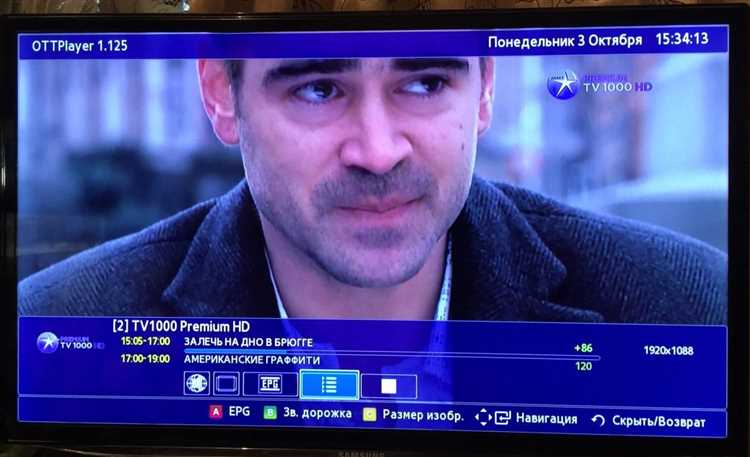
Для использования OttPlayer на телевизоре Hisense необходимо добавить и настроить плейлист, чтобы начать просмотр телевизионных каналов и видео. Плейлист представляет собой файл, содержащий ссылки на потоки с видео или радио. В OttPlayer можно работать с различными типами плейлистов, включая M3U и XSPF.
Шаги добавления плейлиста в OttPlayer:
- Запустите OttPlayer на телевизоре Hisense и войдите в свой аккаунт (или создайте его, если еще не сделали этого).
- На главной странице приложения выберите раздел «Плейлисты» или аналогичный раздел настроек.
- Нажмите на кнопку добавления нового плейлиста. Вас попросят ввести ссылку на M3U или XSPF файл. Это может быть ссылка на поток, доступная через интернет, или локальный файл, загруженный на ваше устройство.
- После того как ссылка будет добавлена, OttPlayer автоматически синхронизирует ее с вашим аккаунтом, и плейлист будет доступен для использования.
Для пользователей, которые предпочитают работать с локальными файлами, существует возможность загрузки плейлистов через USB-устройство или сервер. После того как файл будет перенесен на телевизор, нужно будет указать путь к нему в соответствующем разделе настроек OttPlayer.
Настройка плейлистов в OttPlayer включает:
- Редактирование плейлиста: Вы можете удалять каналы, менять их порядок или добавлять новые каналы вручную, если плейлист поддерживает эту функцию.
- Настройки отображения: В OttPlayer есть возможность изменить визуальное оформление плейлистов – цвет фона, шрифты и размер текста.
- Использование групп каналов: Для удобства можно сгруппировать каналы по категориям (например, «Спорт», «Новости», «Музыка») для быстрого доступа.
- Автоматическое обновление: Если плейлист обновляется регулярно, можно настроить OttPlayer на автоматическую синхронизацию с последними изменениями без необходимости вручную загружать новый файл.
Для того чтобы улучшить качество работы, рекомендуется следить за актуальностью ссылок в плейлистах. Нестабильные или устаревшие потоки могут привести к сбоям в работе приложения, поэтому важно регулярно проверять рабочие ссылки.
Если возникают проблемы с отображением или загрузкой контента, возможно, потребуется пересоздать плейлист или изменить настройки потока в зависимости от поддерживаемого формата. Плейлисты с неверными или несовместимыми ссылками могут не загружаться должным образом.
Решение распространённых проблем при установке и запуске OttPlayer
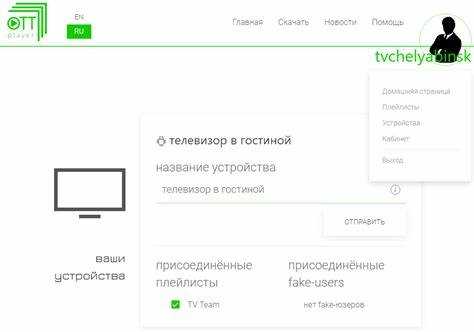
При установке и запуске OttPlayer на телевизор Hisense могут возникать различные проблемы. Рассмотрим наиболее распространённые и способы их решения.
1. Проблемы с загрузкой приложения
- Если OttPlayer не загружается через магазин приложений Hisense, убедитесь, что телевизор подключён к интернету. Проверьте настройки Wi-Fi или Ethernet-соединения.
- Если интернет-соединение работает корректно, попробуйте перезагрузить телевизор или очистить кэш магазина приложений в настройках.
- Иногда требуется обновление прошивки телевизора. Для этого зайдите в меню «Настройки» и выберите «Обновление ПО».
2. Проблемы с авторизацией в приложении
- Если не удаётся войти в OttPlayer, проверьте правильность введённых данных. Убедитесь, что используете актуальные логин и пароль.
- Попробуйте сбросить настройки приложения, удалив и переустановив OttPlayer.
- Некоторые пользователи сталкиваются с проблемами из-за использования VPN. Отключите VPN, если он активен.
3. Ошибка при воспроизведении контента
- Если контент не воспроизводится, убедитесь, что ваше интернет-соединение достаточно быстрое для стриминга. Для стабильного воспроизведения контента рекомендуется скорость интернета не менее 10 Мбит/с.
- Проверьте, не блокирует ли ваш маршрутизатор или антивирус определённые порты, необходимые для работы OttPlayer. Иногда достаточно временно отключить защиту, чтобы проверить, решит ли это проблему.
- Перезагрузите приложение или телевизор, если видео не загружается или прерывается.
4. Проблемы с качеством изображения
- Если изображение не соответствует заявленному качеству (например, HD вместо 4K), проверьте настройки отображения телевизора. Убедитесь, что разрешение телевизора соответствует выходному разрешению видео.
- При подключении через HDMI или другие порты проверьте качество кабелей и соединений, так как повреждённые кабели могут ухудшить качество изображения.
5. Проблемы с удалённым управлением
- Если не удаётся управлять OttPlayer через пульт телевизора, проверьте, настроен ли пульт на управление всеми функциями. Иногда помогает перезагрузка пульта или замена батареек.
- Использование сторонних приложений для управления телевизором может повлиять на работу OttPlayer. Отключите их и попробуйте снова.
6. Проблемы с обновлениями приложения
- Если приложение не обновляется, проверьте настройки обновлений в магазине приложений. Убедитесь, что обновления разрешены и подключены к интернету.
- При невозможности обновить приложение вручную попробуйте удалить и заново установить OttPlayer.
Вопрос-ответ:
Как установить OttPlayer на телевизор Hisense?
Для установки OttPlayer на телевизор Hisense выполните следующие шаги. Включите телевизор и перейдите в раздел «Магазин приложений» на главном экране. Найдите OttPlayer, используя поиск, и выберите его из результатов. Нажмите кнопку «Установить», и приложение будет загружено на ваше устройство. После завершения установки откройте OttPlayer и следуйте инструкциям для настройки.
Нужно ли создавать аккаунт в OttPlayer для использования на телевизоре Hisense?
Да, для использования OttPlayer на телевизоре Hisense потребуется зарегистрировать аккаунт. Вы можете создать его через приложение или на официальном сайте OttPlayer. После регистрации введите свои данные в приложение, чтобы получить доступ ко всем каналам и услугам, предоставляемым OttPlayer.
Почему приложение OttPlayer не отображается в магазине приложений моего телевизора Hisense?
Если приложение OttPlayer не отображается в магазине приложений на телевизоре Hisense, возможно, ваша модель телевизора не поддерживает это приложение, либо версия операционной системы устарела. Проверьте, доступна ли последняя версия прошивки для вашего телевизора и обновите ее, если это необходимо. Также стоит проверить настройки региона, так как OttPlayer может быть доступен не во всех странах.
Можно ли использовать OttPlayer без подключения к интернету?
Для работы с OttPlayer на телевизоре Hisense необходимо стабильное подключение к интернету, так как приложение предоставляет доступ к потоковым каналам и видеоконтенту через интернет. Без подключения приложение не сможет загрузить контент и будет недоступно для использования.
Как настроить каналы в OttPlayer на телевизоре Hisense?
Для настройки каналов в OttPlayer на телевизоре Hisense вам нужно зайти в меню приложения и выбрать раздел «Настройки». В нем выберите «Добавить каналы» и введите нужные URL или логины и пароли, если это требуется для доступа. После этого каналы будут добавлены в ваш список, и вы сможете смотреть их через приложение.






